Ricerca nelle app per la finanza e le operazioni
Il meccanismo di ricerca viene utilizzato per trovare e spostarsi nelle pagine e nelle aree di lavoro visualizzate nel riquadro di navigazione e nel dashboard. Le parole chiave di ricerca vengono abbinate non solo alla didascalia degli elementi di navigazione ma anche al percorso corrispondente.
Ad esempio, una ricerca sulle parole chiave restituisce un elenco di elementi di navigazione che corrispondono a tali parole chiave.
Esistono due metodi specifici per eseguire una ricerca:
- Parole chiave - Usando la funzione di ricerca, è possibile inserire parole chiave per trovare una pagina specifica. I risultati nell'elenco includeranno corrispondenze complete e parziali, nonché il percorso di navigazione manuale per la pagina.
- Nomi dei moduli - Gli utenti con esperienza tecnica che cercano un nome di modulo specifico nel sistema possono usare la funzione di ricerca inserendo "modulo:" seguito dal nome del modulo effettivo, ad esempio "vendInvoice", per trovare pagine specifiche nel sistema che usano tale modulo. L'elenco si popolerà con le pagine che usano il modulo specificato.
Quando si usa la ricerca, è bene tenere a mente due aspetti importanti:
- La funzionalità di ricerca viene usata per trovare pagine e percorsi di navigazione nel sistema, non azioni o dati specifici.
- I risultati includeranno anche risultati parziali per il percorso di navigazione. Ad esempio, la ricerca della parola "clienti" includerà un numero maggiore di risultati rispetto a "tutti gli ordini fornitore" perché la parola "clienti" è inclusa nel percorso di navigazione di molte pagine.
Per usare la funzione di ricerca, selezionare l'icona di ricerca per visualizzare la casella di ricerca. È quindi possibile digitare una o più parole nella casella. Le app per la finanza e le operazioni cercano immediatamente nell'applicazione pagine pertinenti che corrispondono alle parole inserite.
Ad esempio, si può digitare "l e" come input e il sistema visualizzerà i risultati che corrispondono a tale input. In questo caso, mostrerà tutte le pagine che iniziano con la lettera "l" e poi con la lettera "e".
Nello screenshot qui sotto, vengono visualizzati i risultati di una ricerca che utilizza la parola "progetto".
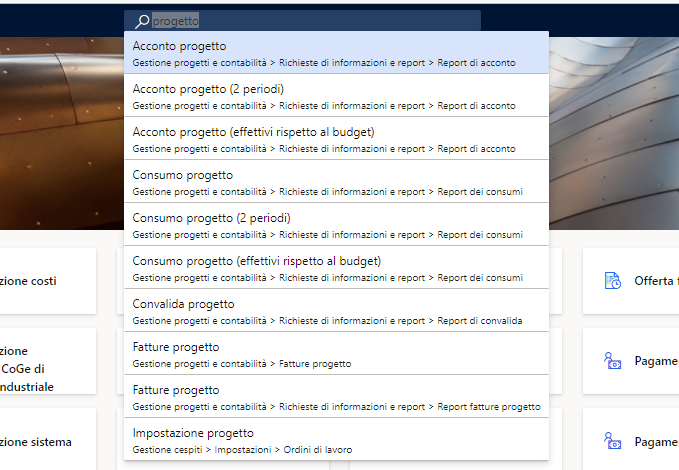
Nell'elenco dei risultati della ricerca viene visualizzato il titolo della pagina e il percorso di navigazione. Questo consente di visualizzare la posizione della pagina nell'applicazione, ma è anche utile per differenziare due o più pagine simili nei risultati.
Accesso rapido a una pagina
La funzionalità di ricerca per navigazione è un ottimo modo per accedere rapidamente a una pagina.
Ad esempio, un addetto alla contabilità fornitori che utilizza spesso la pagina Giornale di registrazione pagamenti, può inserire "giornale di registrazione pagamenti" nella casella di ricerca. Poiché l'input è una corrispondenza esatta per il titolo della pagina, questa viene elencata nella parte superiore dei risultati della ricerca e sarà possibile accedervi rapidamente.
Amministrazione e sicurezza
Dal punto di vista dell'amministrazione e della sicurezza, la funzionalità di ricerca per navigazione mostra solo due tipi di risultati:
- Pagine abilitate nella configurazione corrente (tramite chiavi di configurazione).
- Pagine a cui l'utente ha accesso, in base al proprio ruolo.
L'elenco dei risultati della ricerca è limitato a 10 elementi. Se nei risultati non si trova quello che si cerca, occorre provare a perfezionare o ad aggiornare l'input.
Gli sviluppatori possono trarre vantaggio dalla ricerca
La funzionalità di ricerca per navigazione include anche una funzionalità per sviluppatori e utenti esperti: la possibilità di accedere rapidamente a una pagina in base al nome tecnico del modulo.
Numerosi utenti hanno molta dimestichezza con le app per la finanza e le operazioni e conoscono i nomi esatti dei moduli che usano.
In questo caso, è possibile immettere "modulo:" seguito dal nome del modulo oggetto della ricerca. Ad esempio, immettendo "form: vendinvoice", tra i risultati della ricerca verranno visualizzate tutte le pagine in cui il nome del modulo inizia con "vendInvoice".
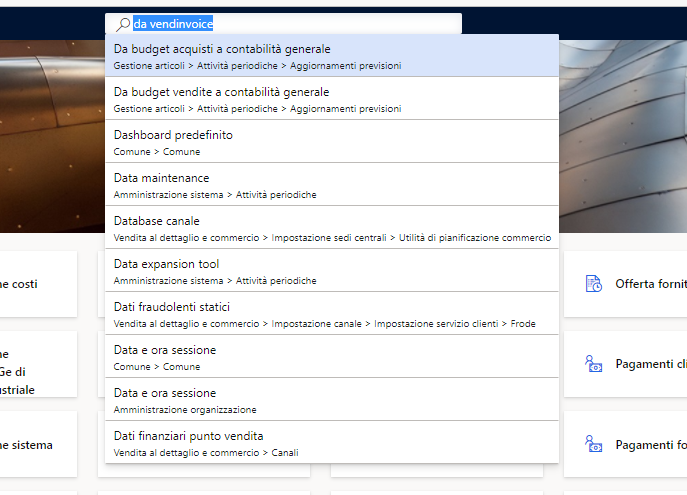
Ricerca di azioni
Le pagine nelle app per la finanza e le operazioni espongono i comandi principalmente nei riquadri Azioni, compresi sia il riquadro Azioni standard che appare nella parte superiore della pagina che le barre degli strumenti visibili in varie sezioni della stessa.
La funzionalità di ricerca azioni consente di cercare ed eseguire rapidamente un pulsante da qualsiasi riquadro Azioni visibile. La ricerca di azioni è utile per trovare ed eseguire azioni su una pagina.
Per usare la funzionalità di ricerca azioni, effettuare i seguenti passaggi.
- Nel riquadro Azioni, selezionare il campo Ricerca di azioni. (Il campo Ricerca di azioni contiene un'icona a forma di lente di ingrandimento).
- Digitare tutto o parte del nome del pulsante che si desidera eseguire. Si può anche eseguire la ricerca utilizzando parole del "percorso" del pulsante. In genere, viene visualizzato un pulsante nella parte superiore dell'elenco dei risultati dopo aver digitato da due a quattro caratteri.
- Trovare ed eseguire il pulsante nell'elenco dei risultati (usando il mouse o la tastiera).
Dopo che il pulsante è stato eseguito, lo stato attivo viene riportato all'ultima posizione nella pagina, in modo che si possa continuare a lavorare. Si può anche avviare la ricerca di azioni premendoCTRL+' o ALT+Q. Premere nuovamente i tasti di scelta rapida per riportare lo stato attivo all'ultima posizione nella pagina.